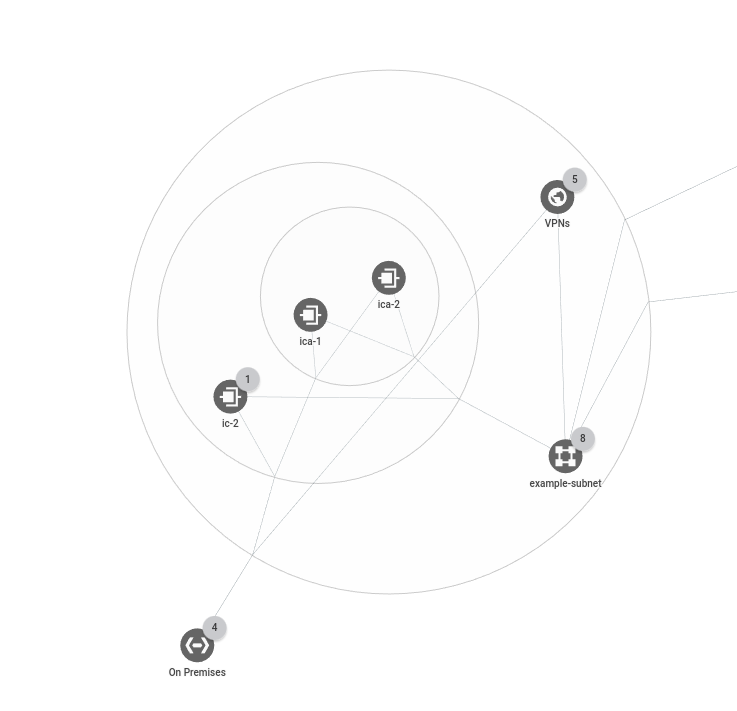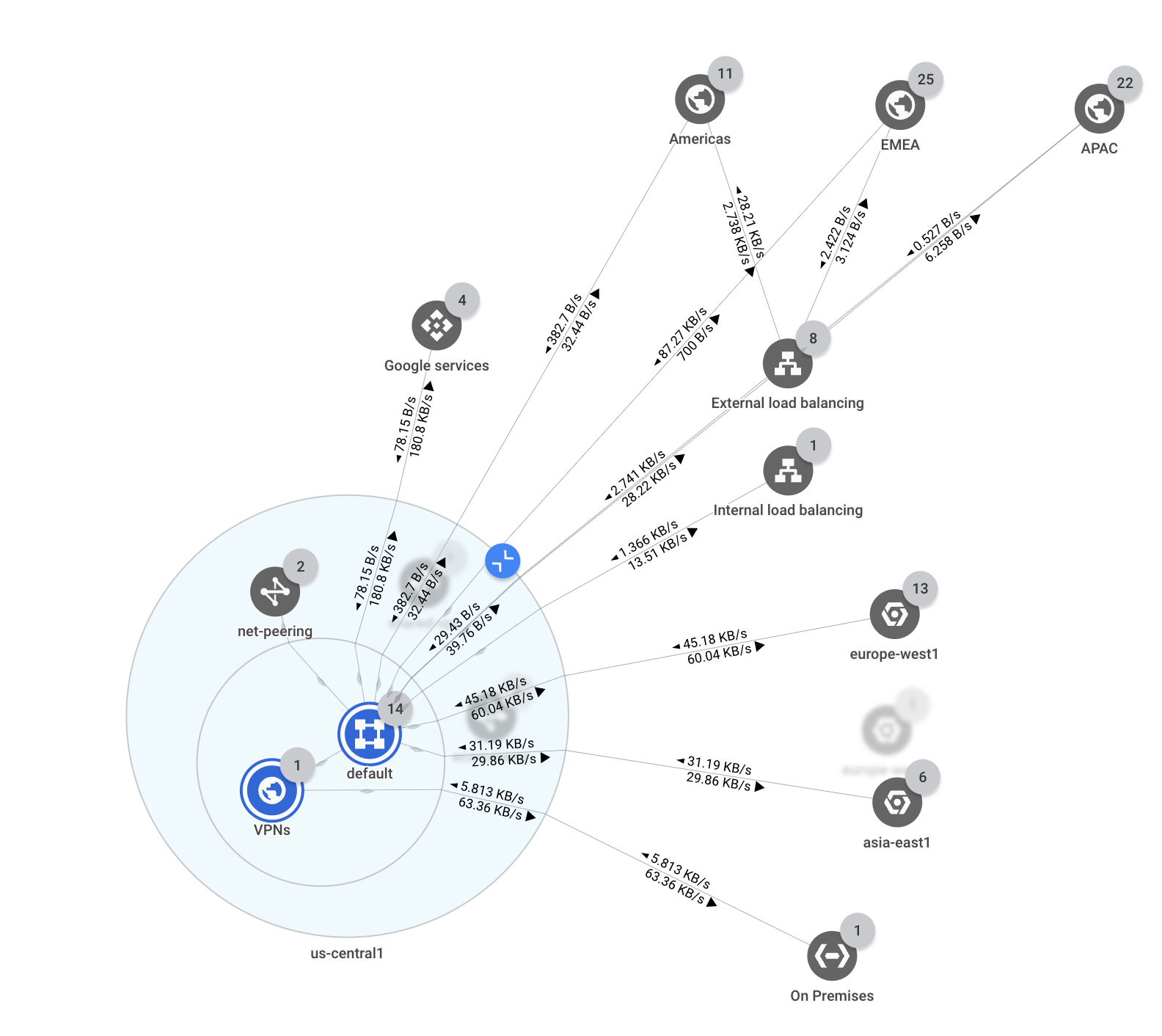Cas d'utilisation : Résoudre les problèmes de connectivité hybride
Dans les cas d'utilisation suivants, vous êtes un administrateur réseau chargé de gérer un réseau comprenant des connexions d'interconnexion, des tunnels VPN ou des instances d'appareil de routeur vers des réseaux sur site. Vous souhaitez afficher la bande passante vers les réseaux sur site et diagnostiquer les goulots d'étranglement et autres problèmes réseau. Vous souhaitez en savoir plus sur l'utilisation du réseau des tunnels VPN, des rattachements de VLAN et des connexions par interconnexion, ou des instances d'appareil de routeur.
Les cas d'utilisation suivants montrent comment Network Topology peut vous aider à surveiller et à identifier rapidement les problèmes sur votre réseau.
Détails de la topologie d'interconnexion
Dans cette topologie, le nœud australia-southeast1 est développé. Vous pouvez voir les connexions par interconnexion associées et le nœud (pas encore développé) collectant les tunnels VPN. En outre, une connexion par interconnexion est développée et vous pouvez voir les rattachements de VLAN associés. La connexion par interconnexion est l'entité englobante et inclut les rattachements de VLAN. Étant donné que la connexion par interconnexion et les rattachements de VLAN sont des ressources régionales, ils apparaissent dans la région où ils se trouvent. La connexion par interconnexion comporte deux points de terminaison, l'un pour le réseau Google Cloud et l'autre dans le réseau sur site.
La topologie suivante montre la hiérarchie de la topologie du réseau.
Débit de la bande passante d'interconnexion
Dans ce scénario, vous pouvez effectuer les actions suivantes :
Surveillez l'utilisation de vos rattachements de VLAN et de vos connexions d'interconnexion afin de prendre des décisions plus éclairées lors de la planification de la croissance du réseau.
Sélectionnez un rattachement de VLAN Cliquez sur les métriques de trafic, telles que le nombre d'octets d'entrée, et affichez la bande passante de trafic qui traverse le rattachement de VLAN vers Google Cloud à partir du réseau sur site.
Gardez le pointeur de la souris sur une entité, telle qu'un rattachement de VLAN. Cliquez sur les métriques de trafic, telles que le nombre d'octets de sortie, pour afficher le débit de bande passante vers les réseaux sur site et diagnostiquer les goulots d'étranglement et tout autre problème réseau.
Pour les métriques d'entité, développez les graphiques de séries temporelles jusqu'à atteindre la sélection temporelle requise afin d'afficher les goulots d'étranglement de la bande passante.
Détails de la topologie de la passerelle VPN
Dans cette topologie, un nœud doté d'une passerelle VPN et d'un tunnel VPN est développé. De façon hiérarchique, dans l'interface de Network Topology, au sein de chaque passerelle Cloud VPN, vous pouvez voir un ou plusieurs tunnels VPN. La passerelle Cloud VPN comporte deux points de terminaison, l'un pour le réseau Google Cloud et l'autre pour le réseau sur site.
La topologie suivante montre la hiérarchie de la topologie de réseau avec des tunnels VPN:
Débit de la bande passante VPN
Dans cette topologie, le nœud us-central1 est développé. Vous pouvez voir les connexions d'appairage, les passerelles et les tunnels VPN associés connectés aux réseaux sur site. Un réseau sur site peut faire référence à tout réseau distant situé en dehors du domaine Google Cloud.
Dans ce scénario, vous pouvez effectuer les actions suivantes :
Surveillez l'utilisation du réseau du tunnel VPN pour prendre des décisions éclairées afin de planifier la croissance de votre réseau.
Sélectionnez le tunnel VPN. Cliquez sur les métriques de trafic, telles que le nombre d'octets d'entrée, et affichez la bande passante de trafic qui traverse le tunnel VPN vers Google Cloud à partir du réseau sur site.
Maintenez le pointeur sur le tunnel VPN. Cliquez sur les métriques de trafic, telles que le nombre d'octets de sortie, pour afficher le débit de bande passante vers les réseaux sur site et diagnostiquer les goulots d'étranglement et tout autre problème réseau.
Pour les métriques d'entité, développez les graphiques de séries temporelles jusqu'à atteindre la sélection temporelle requise afin d'afficher les goulots d'étranglement de la bande passante.
Détails de l'appareil de routeur
Dans une topologie classique incluant une instance d'appareil de routeur connectée à un réseau sur site, l'instance d'appareil de routeur est visible. Les instances d'appareil de routeur étant des ressources régionales, elles apparaissent dans la région où elles se trouvent. L'instance d'appareil de routeur comporte deux points de terminaison, l'un dans le réseau Google Cloud et l'autre dans le réseau sur site.
Débit de la bande passante de l'appareil de routeur
Dans ce scénario, vous pouvez effectuer les actions suivantes :
Surveillez l'utilisation de votre instance d'appareil de routeur afin de prendre des décisions mieux éclairées lors de la planification de la croissance du réseau.
Sélectionnez une instance d'appareil de routeur. Cliquez sur les métriques de trafic, telles que le nombre d'octets d'entrée ou le nombre d'octets de sortie, et observez la bande passante de trafic qui traverse l'instance d'appareil de routeur entre Google Cloud et le réseau sur site. Diagnostiquez les goulots d'étranglement et les autres problèmes réseau.
Pour les métriques d'entité, développez les graphiques de séries temporelles jusqu'à atteindre la sélection temporelle requise afin d'afficher les goulots d'étranglement de la bande passante.
Étape suivante
- Surveiller la configuration de votre réseau avec Network Topology
- Cas d'utilisation : Auditer les performances du réseau
- Dépannage de Network Topology
- Quotas et limites de Cloud Interconnect
- Quotas et limites de Cloud VPN